Fonctionnement des questions personnalisées
La fonction Questions personnalisées est un excellent moyen de recueillir les informations spécifiques dont vous avez besoin auprès de vos donateurs, invités ou participants ! Elle vous permet de recueillir des informations sous la forme d'une boîte de texte, d’un texte multiligne, d'un menu déroulant ou de cases à cocher. Cette fonction vous permet également de joindre une renonciation à votre collecte de fonds.
Les questions personnalisées sont un excellent moyen pour votre équipe de collecte de fonds de recueillir des données supplémentaires sur vos donateurs. Vous cherchez à savoir si une campagne de médias sociaux pour votre collecte de fonds a été couronnée de succès ?
Demandez à vos donateurs ! - La question « Comment avez-vous entendu parler de nous ? » est l'un des exemples les plus couramment utilisés et les plus efficaces de question personnalisée pour les partenaires existants de CrowdChange.
Les questions personnalisées peuvent être activées à partir de la page Informations générales, sous Options d'achat, lors de la création ou de la modification d'une collecte de fonds.
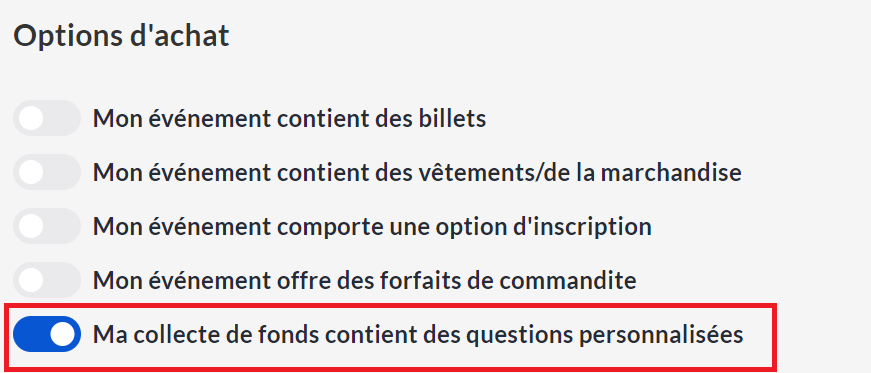
Une fois votre collecte de fonds créée, cliquez sur Gérer la collecte de fonds dans le coin supérieur droit de la page.

Allez ensuite dans Questions personnalisées.
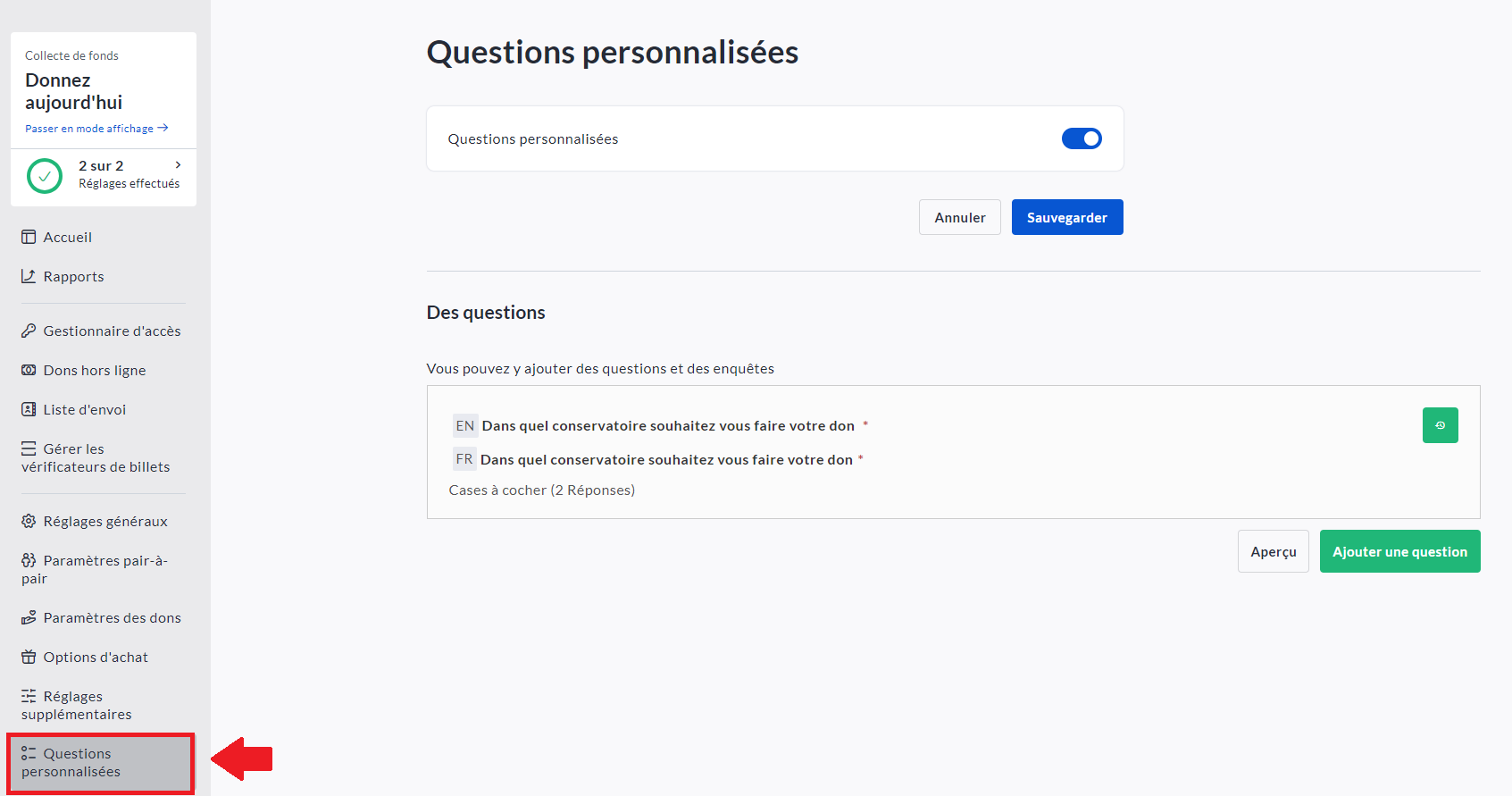
Dans le menu Options d'achat, cliquez sur Ajouter une question sous Questions personnalisées et créez votre première question.
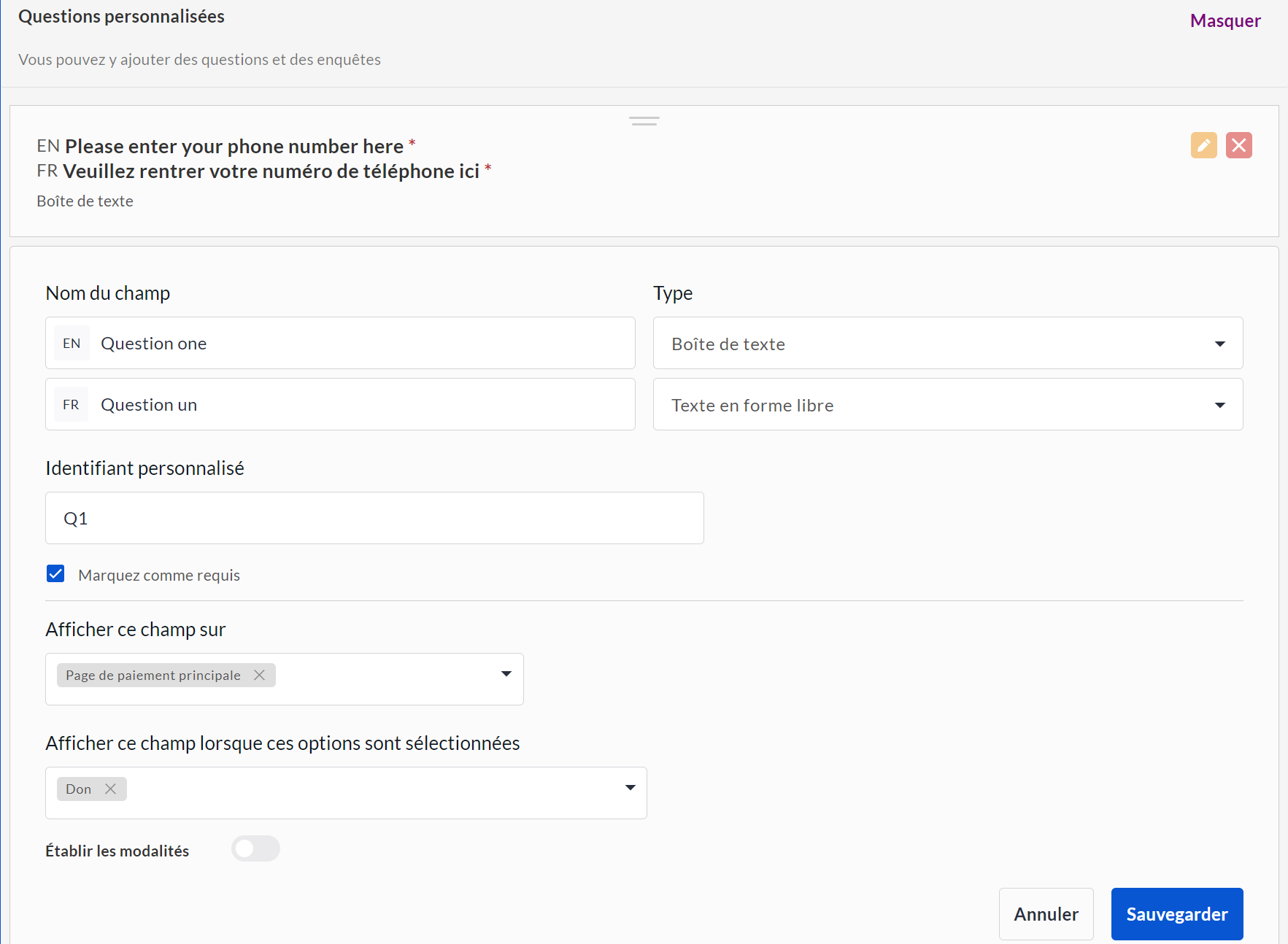
Si vous avez besoin de définir des identifiants personnalisés pour chaque question (comme indiqué dans l'image ci-dessus) et que cette fonction n’est pas activée sur votre site, contactez votre représentant.e du succès du partenaire pour que cette fonction soit activée sur votre site.
Les types de questions personnalisées disponibles sont les suivants :
Boîte de texte
L'option Boîte de texte permet aux utilisateurs de saisir des informations spécifiques en réponse à une question que vous posez. Dans l'option Boîte de texte, vous pouvez sélectionner un format : Texte libre, Numéro de téléphone, Date ou Numéro.
Cases à cocher
L'option Cases à cocher permet aux utilisateurs de sélectionner une réponse, en cochant des cases, à partir d’une liste prédéterminée.
Liste déroulante
L'option Liste déroulante permet aux utilisateurs de sélectionner une réponse à votre question à partir d'un menu déroulant prédéterminé.
Renonciation
Si votre événement requiert une renonciation que les participants doivent accepter, cette fonction vous permet d'insérer le contenu de votre renonciation dans une case que l'utilisateur sera invité à visualiser et à accepter.
Texte multiligne
L’option Texte multiligne permet aux utilisateurs de saisir des informations spécifiques en réponse à une question que vous posez. L’utilisateur a plusieurs lignes pour rédiger sa réponse.
En activant l’option Marquez comme requis, vous obligez les utilisateurs à répondre à cette question personnalisée pour pouvoir effectuer leur achat ou leur don. Cette option est fortement recommandée dans le cas d'un événement où, par exemple, une renonciation est requise pour que les personnes puissent participer.
La section « Afficher ce champ sur » vous permet de déterminer sur quelles pages (dons généraux, pages d'équipe et/ou pages personnelles) la question est présentée au donateur.
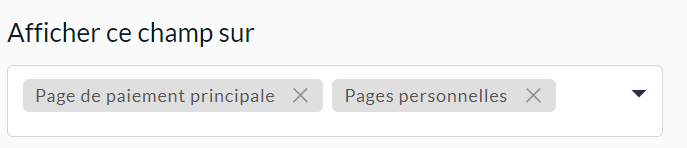
La section « Afficher ce champ lorsque ces options sont sélectionnées » permet de préciser davantage les circonstances dans lesquelles la question sera affichée.
Par exemple, vous pouvez faire en sorte que votre question soit toujours posée à ceux qui achètent des billets, mais pas à ceux qui font simplement un don. Ceci est utile si vous posez des questions spécifiques à une ou plusieurs des fonctionnalités que vous avez décidé d'utiliser.
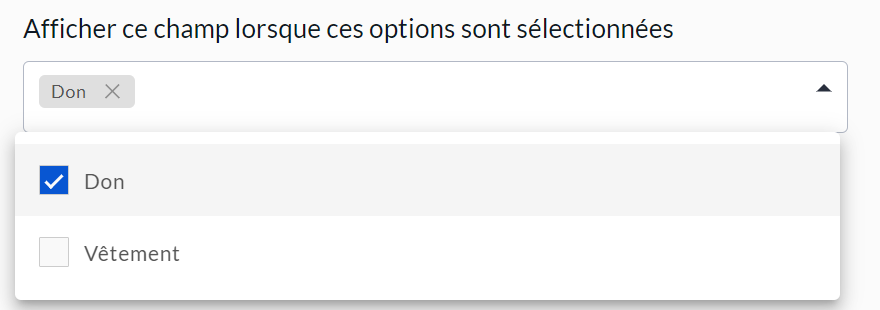
Notez que les réponses aux questions qui sont réglées sur « Répéter pour chaque personne inscrite » apparaîtront dans la version Excel du rapport d'inscription. Dans ce rapport, accédez à l'onglet spécifique de votre collecte de fonds (nommé : ID de la collecte - nom de la collecte), et faites défiler jusqu'à la droite, jusqu'aux dernières colonnes.
Les réponses aux questions personnalisées apparaîtront dans le rapport administratif sur les dons.
Questions conditionnelles
CrowdChange offre la possibilité de poser des questions conditionnelles à la caisse.
Il existe deux (2) types de questions conditionnelles :
Celles qui n'apparaîtront que si une certaine réponse est donnée à une question précédente.
Par exemple, une question telle que « Saignant, à point ou bien cuit » peut apparaître après que la réponse « Steak » a été donnée à la question « Quelle est votre option de repas préférée ? ».
Les questions qui n'apparaissent que si des options d'achat spécifiques sont ajoutées au panier.
Par exemple, la question « Quelle est votre taille ? » pourrait être posée lorsqu'une option d'achat de T-shirt est ajoutée au panier, et les personnes inscrites pourraient se voir poser des séries spécifiques de questions personnalisées en fonction de l'option d'inscription qu'elles choisissent (par exemple, inscription des jeunes, des adultes ou des personnes âgées).
Pour créer une question conditionnelle liée à une réponse spécifique à une question précédente :
Commencez par créer les deux questions auxquelles vous souhaitez que vos donateurs répondent - la question primaire et la question secondaire. La question primaire doit être une question sous forme de liste déroulante ou de cases à cocher - il ne peut s'agir d'une question de texte, multiligne ou de renonciation. Vous pouvez faire en sorte que la question « secondaire » n'apparaisse que si une réponse spécifique est donnée à la question « primaire ». Pour ce faire, suivez les étapes ci-dessous :
Créez la question primaire et la question secondaire.
Veillez à ce que ces questions apparaissent sur les mêmes pages (dans la section « Afficher ce champ sur ») et avec les mêmes options d'achat (dans la section « Afficher ce champ lorsque ces options sont sélectionnées »).
Dans la question secondaire, activez l'option Établir les modalités.
Dans le menu déroulant Type qui apparaît, sélectionnez Question personnalisée. Dans la liste déroulante Nom du champ, vous pouvez sélectionner la question (primaire) à laquelle la question secondaire doit être liée. Utilisez la liste déroulante Réponse pour définir la ou les réponse(s) qui doivent faire apparaître la question secondaire.
N'oubliez pas de cliquer sur Sauvegarder lorsque vous avez terminé.
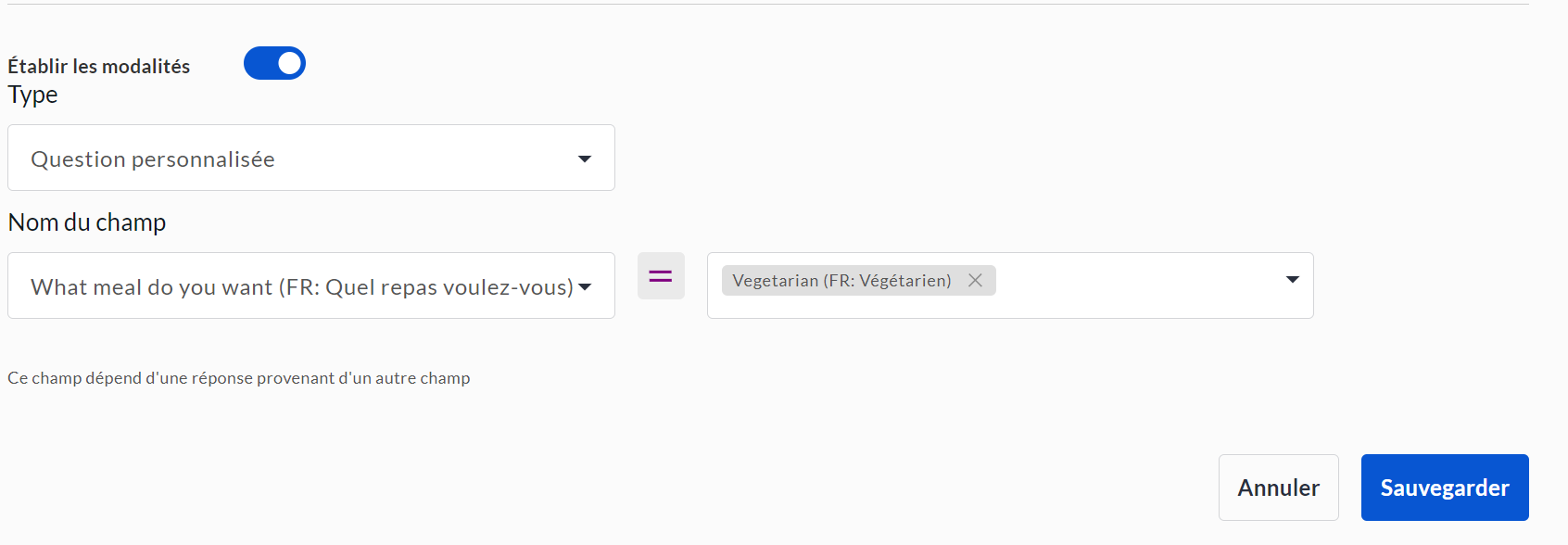
Pour créer une question conditionnelle liée à des options d'achat spécifiques ajoutées au panier :
Dans ce scénario, il n'est pas nécessaire de créer une question primaire et secondaire. Ajoutez simplement les options d'achat souhaitées à votre collecte de fonds et accédez à Gérer la collecte de fonds → Questions personnalisées pour créer vos questions.
Suivez les étapes simples ci-dessous :
Assurez-vous que les options d'achat souhaitées ont été créées au niveau de la collecte de fonds.
Accédez à Gérer la collecte de fonds → Questions personnalisées.
Cliquez sur Ajouter une question.
Saisissez les informations requises et cliquez sur Établir les modalités.
Dans la liste déroulante Type qui s'affiche, sélectionnez Options d'achat. Dans le menu déroulant Sélectionner une option, vous pouvez sélectionner le type/la catégorie d'option d'achat que vous recherchez, puis l'option ou les options spécifiques dans le menu déroulant de droite.
Veillez à cliquer sur Sauvegarder lorsque vous avez terminé.
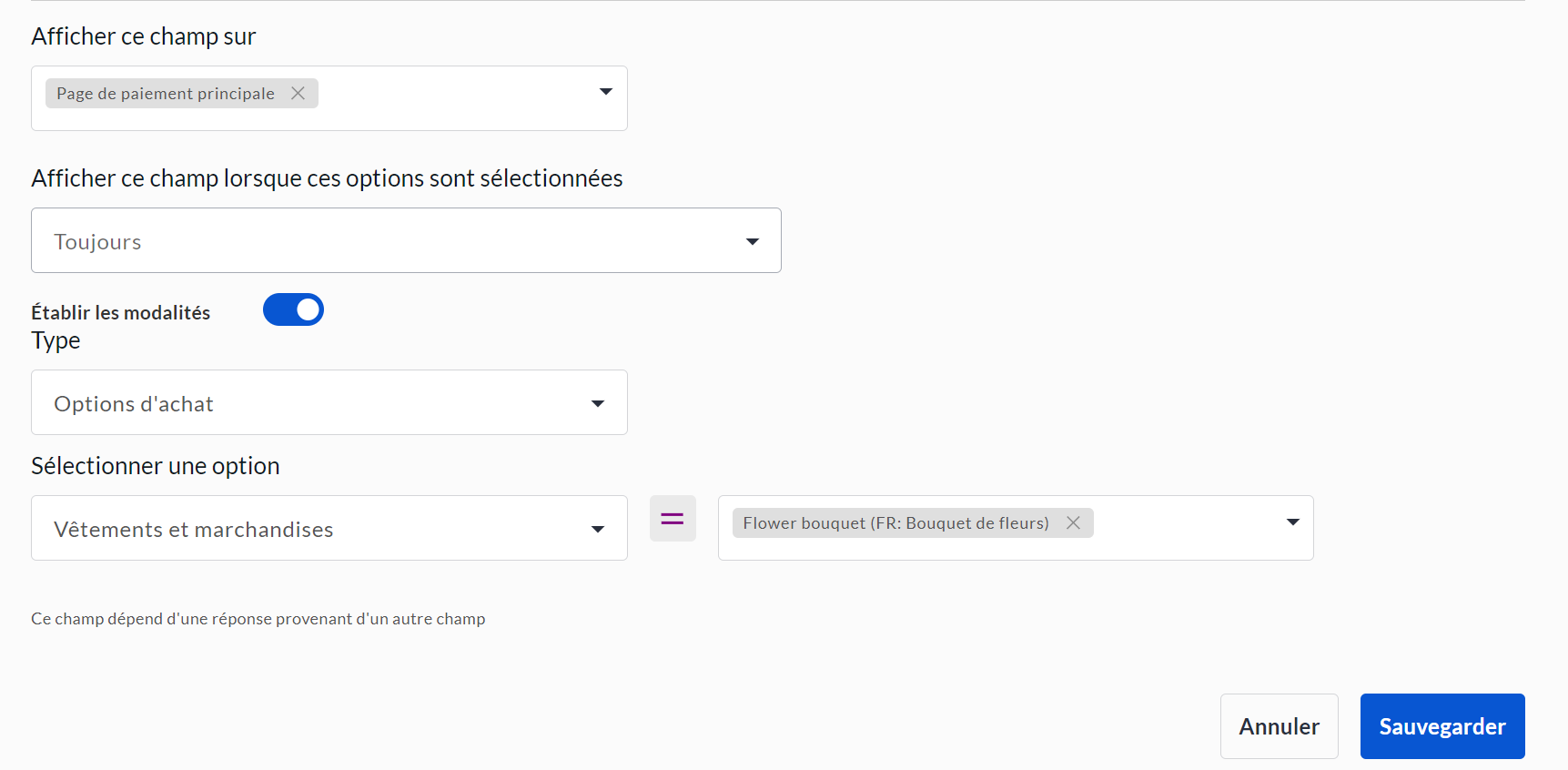
.png)